'>

Si no encuentra Realtek HD Audio Manager en su computadora, no se preocupe. Puede recuperarlo siguiendo los consejos a continuación.
Resumen
Dónde encontrar el administrador de audio Realtek HD
Cómo reinstalar el administrador de audio Realtek HD
Dónde encontrar Realtek HD Audio Manager
Realtek HD Audio Manager se instala junto con el controlador de audio Realtek HD. Si ha instalado el controlador de audio Realtek HD en su computadora, generalmente puede encontrar el administrador de audio Realtek HD en Control Panel .
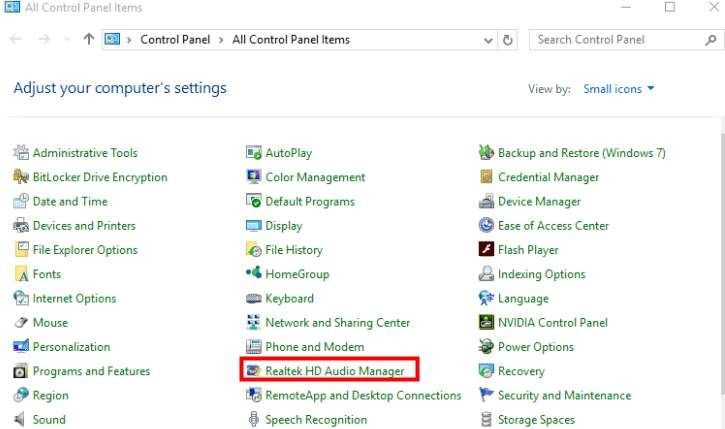
¿Qué pasa si no puede encontrar el administrador de audio Realtek en el Panel de control?
Si no puede encontrar el administrador de audio Realtek HD en el Panel de control, puede encontrarlo en el Explorador de archivos.
1) Ir a C: Archivos de programa Realtek Audio HDA .
2) Haga doble clic en RtkNGUI64.exe . Luego, abrirás el administrador de audio Realktek HD.
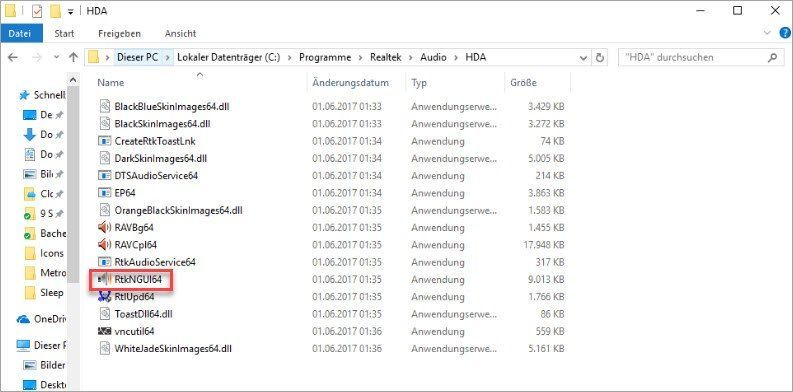
Si aún no puede encontrar el administrador de audio Realtek, es posible que deba reinstalar el administrador de audio Realtek actualizando su controlador de audio Realtek HD.
Cómo reinstalar el administrador de audio Realtek HD
Para reinstalar el administrador de audio Realtek HD, debe actualizar el controlador de audio Realtek HD. Hemos reunido dos métodos a continuación para que descargue y actualice el controlador de audio Realtek HD. Puede utilizarlos para actualizar el controlador de audio Realtek HD.
Opción 1: manualmente - Necesitará algunas habilidades informáticas y paciencia para actualizar sus controladores de esta manera, porque deberá encontrar exactamente el controlador correcto en línea, descargarlo e instalarlo paso a paso.
O
Opción 2: automáticamente (recomendado) - Ésta es la opción más rápida y sencilla. Todo ha terminado con solo un par de clics del mouse, fácil incluso si es un novato en computadoras.
Opción 1: descargue e instale el controlador manualmente
Puedes ir al Realtek sitio web, busque los controladores para la versión de su sistema y descárguelos manualmente.
Una vez que haya descargado los controladores correctos para su sistema, haga doble clic en el archivo descargado y siga las instrucciones en pantalla para instalar el controlador.
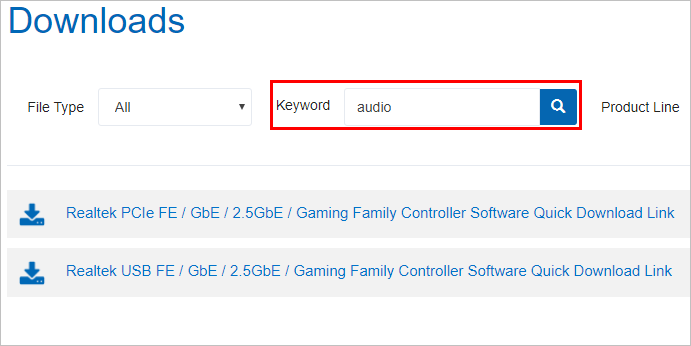
Opción 2: actualizar automáticamente los controladores de audio Realtek
Si no tiene el tiempo, la paciencia o las habilidades informáticas para descargar y actualizar el controlador manualmente, puede hacerlo automáticamente con Conductor fácil .
Driver Easy reconocerá automáticamente su sistema y encontrará los controladores correctos para él. No necesita saber exactamente qué sistema está ejecutando su computadora, no necesita arriesgarse a descargar e instalar el controlador incorrecto, y no necesita preocuparse por cometer un error al instalar.
Puede actualizar sus controladores automáticamente con la versión GRATUITA o Pro de Driver Easy. Pero con la versión Pro solo necesitas 2 clics (y obtienes soporte completo y una garantía de devolución de dinero de 30 días):
1) Descargar e instale Driver Easy.
2) Ejecute Driver Easy y haga clic en Escanear ahora . Driver Easy luego escaneará su computadora y detectará cualquier problema con los controladores.
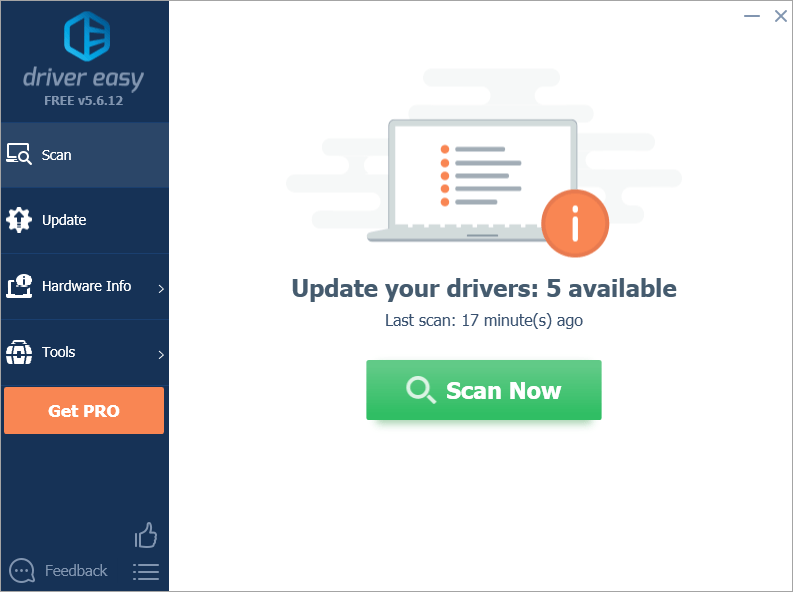
3) Haga clic en el Actualizar junto al controlador de audio Realtek marcado para descargar automáticamente la versión correcta de este controlador, luego puede instalarlo manualmente (puede hacer esto con la versión GRATUITA).
O haga clic en Actualizar todo para descargar e instalar automáticamente la versión correcta de todas los controladores que faltan o están desactualizados en su sistema (esto requiere la versión Pro; se le pedirá que actualice cuando haga clic en Actualizar todo).
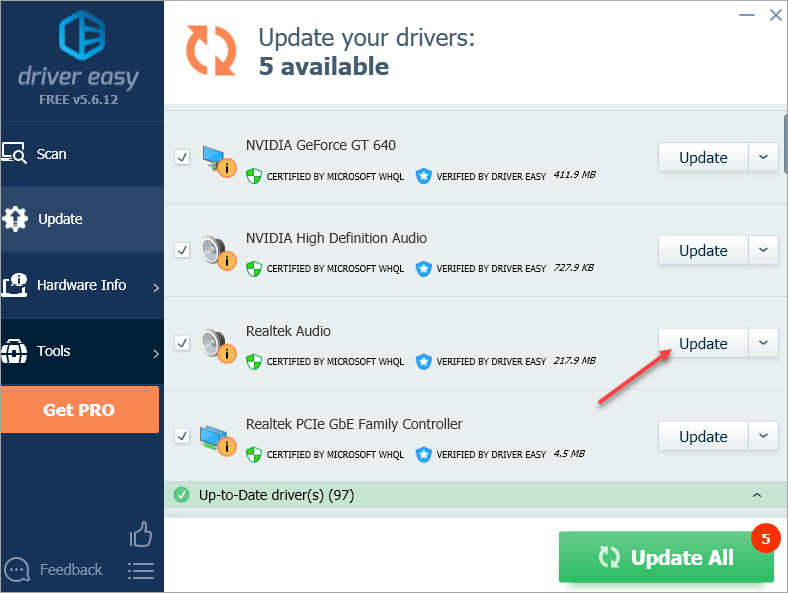
Espero que encuentre útil el artículo. Si tiene alguna pregunta, idea o sugerencia, no dude en dejar un comentario a continuación.





![[SOLUCIONADO] Steam no puede iniciar sesión](https://letmeknow.ch/img/knowledge/49/steam-can-t-log.jpg)
